【基本編】イクスマークチャット(Mattermost)の使い方

【STEP 2】イクスマークチャットを実際に使ってみよう
上手く活用して部署ごと・プロジェクトごとの情報共有に活かそう!
※【入門編】イクスマークチャット(Mattermost)の始め方をまだお読みでない方は、ぜひ入門編からご一読ください!
Menu
※ぜひ前の記事をご一読ください!
チャンネルを作ろう
チャンネルとは・・・ 話題の内容ごとに分けることのできる部屋のこと
チャンネルの種類
- 公開チャンネル チームの全員に開放される通常チャンネル
- 非公開チャンネル 選択したチームメンバーにのみ表示される機密トピック用チャンネル
- ダイレクトメッセージ 2人のみの会話
- グループメッセージ 話に関与している人にのみ表示される3人以上の会話
公開・非公開チャンネルの場合
①つくりたい種類のチャンネル横の『+』ボタンをクリック
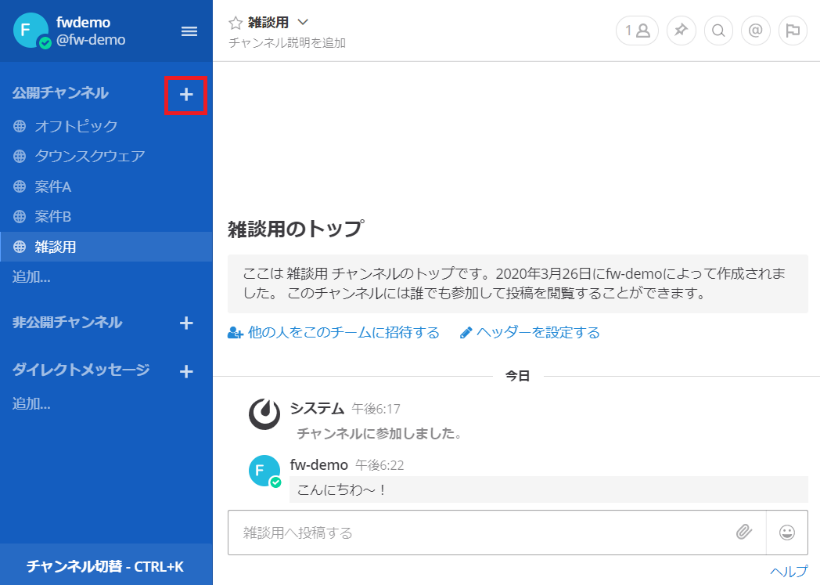
②チャンネル名や目的を入力し『新しいチャンネルを作成する』ボタンをクリック
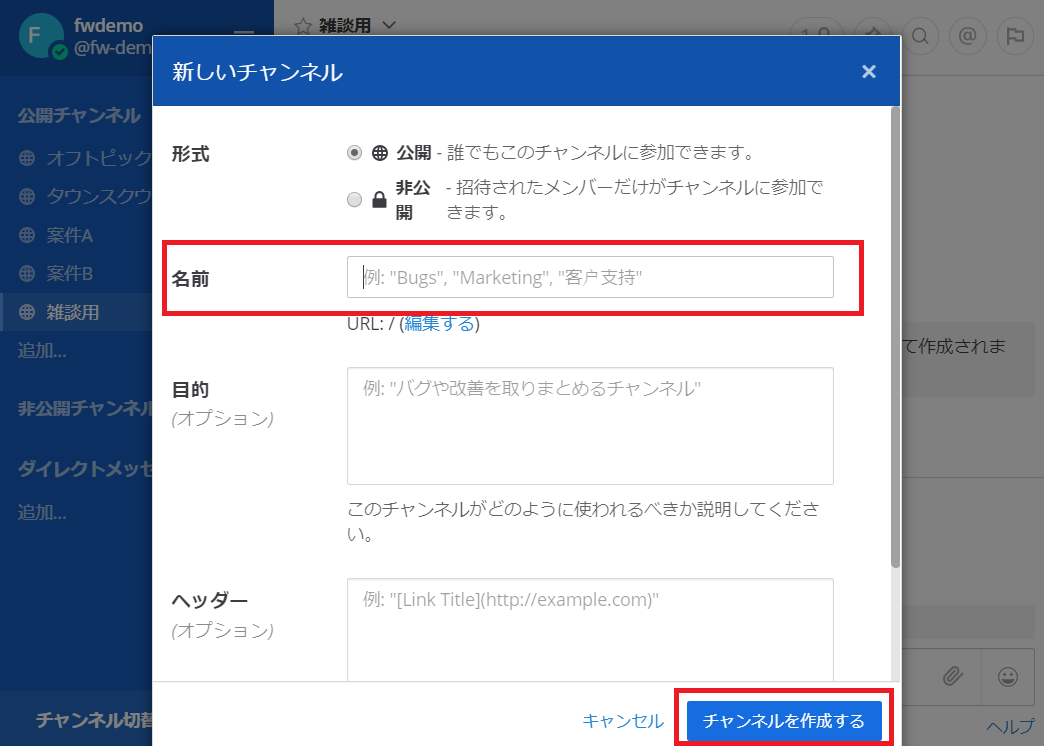
ダイレクト・グループメッセージの場合
①ダイレクトメッセージ横の『+』ボタンをクリック
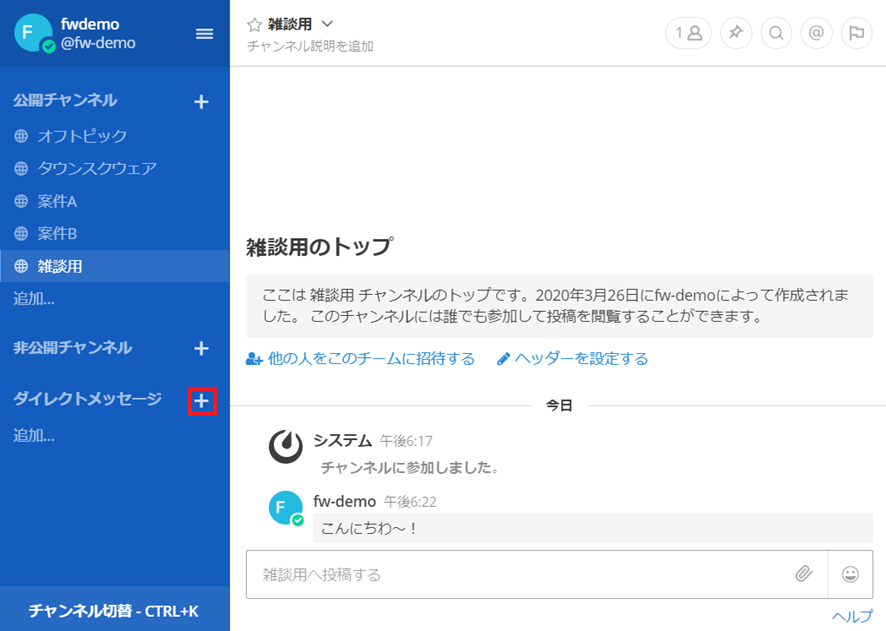
②会話したいメンバーを選択し『開始』ボタンをクリック
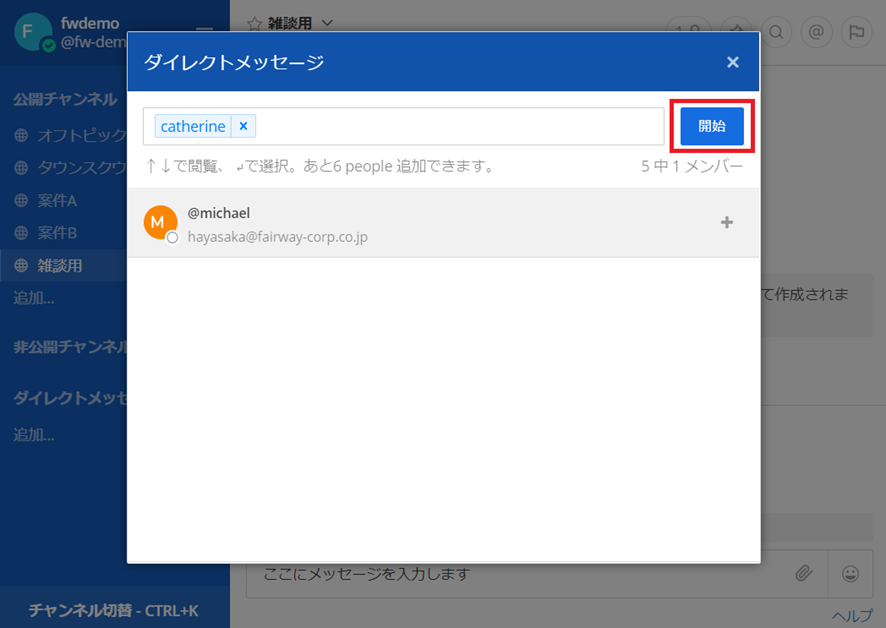
メッセージを送ろう
メッセージの送信
テキストボックスにメッセージを入力してEnterで送信(改行はShift+Enter)
ファイルを共有する場合は テキストボックスの右側にあるクリップアイコンをクリック
※ファイルの共有はドラッグ&ドロップでも可能
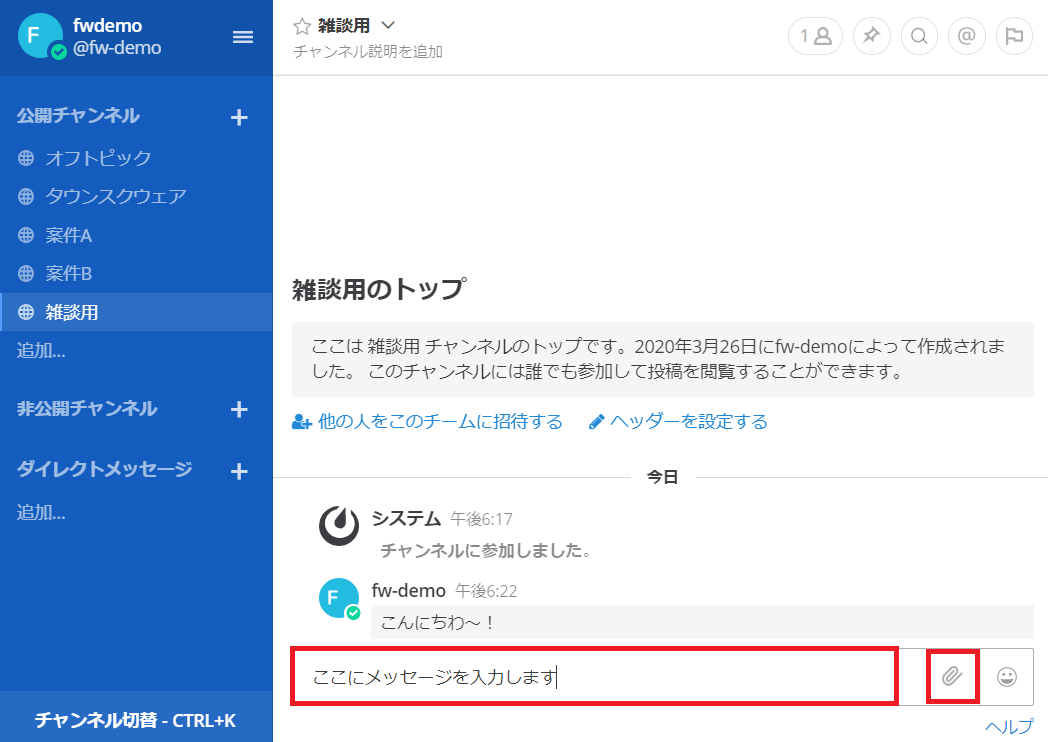
メッセージの編集・削除
送信したメッセージ右側にある『・・・』をクリックし、『削除する』または『編集する』ボタンをクリック
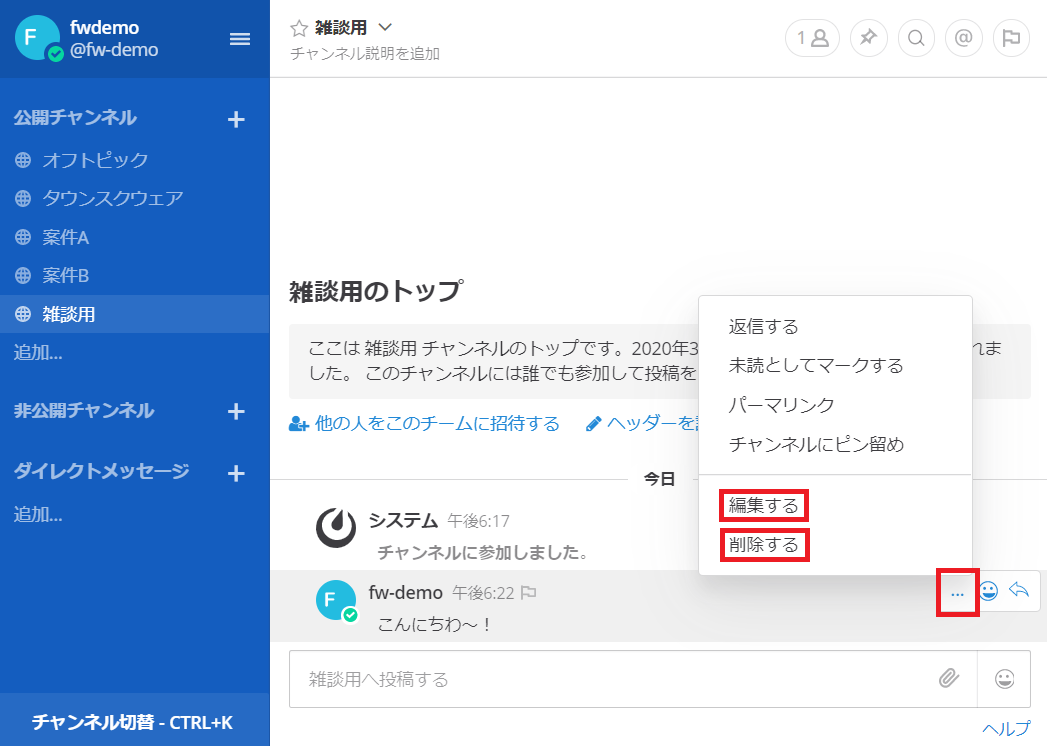
メンションをつけよう
メンションとは・・・ メッセージを送る際に読んでほしい相手を指定する機能
メンションの種類
@channel , @all :チャンネル全体をメンション
@here :オンラインのメンバーのみをメンション
@送りたい相手 :チャンネル内で特定のメンバーをメンション
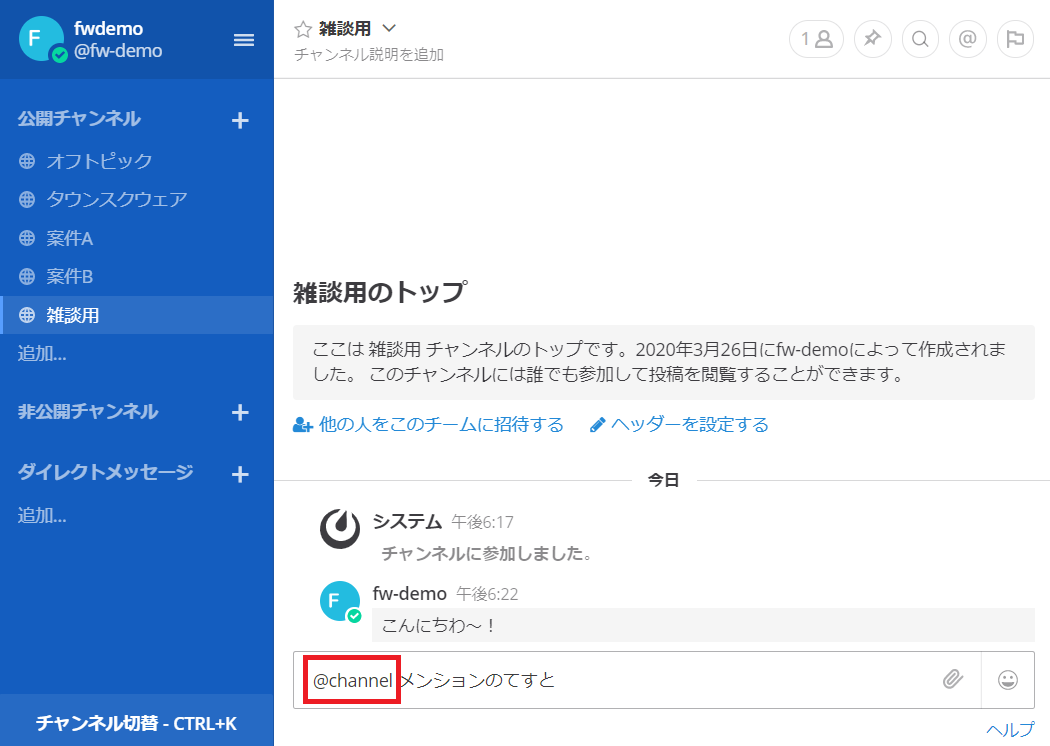
メンションをつけることで、相手にしっかりと気づいてもらうことができます!
ダイレクトメッセージ以外のやり取りに関しては、メンションをつけることをおすすめします!
その他の機能
ミュート機能
ミュートとは・・・ チャンネルの通知をオフにする機能
ページ上部のチャンネルメニューにから『チャンネルをミュートにする』をクリック
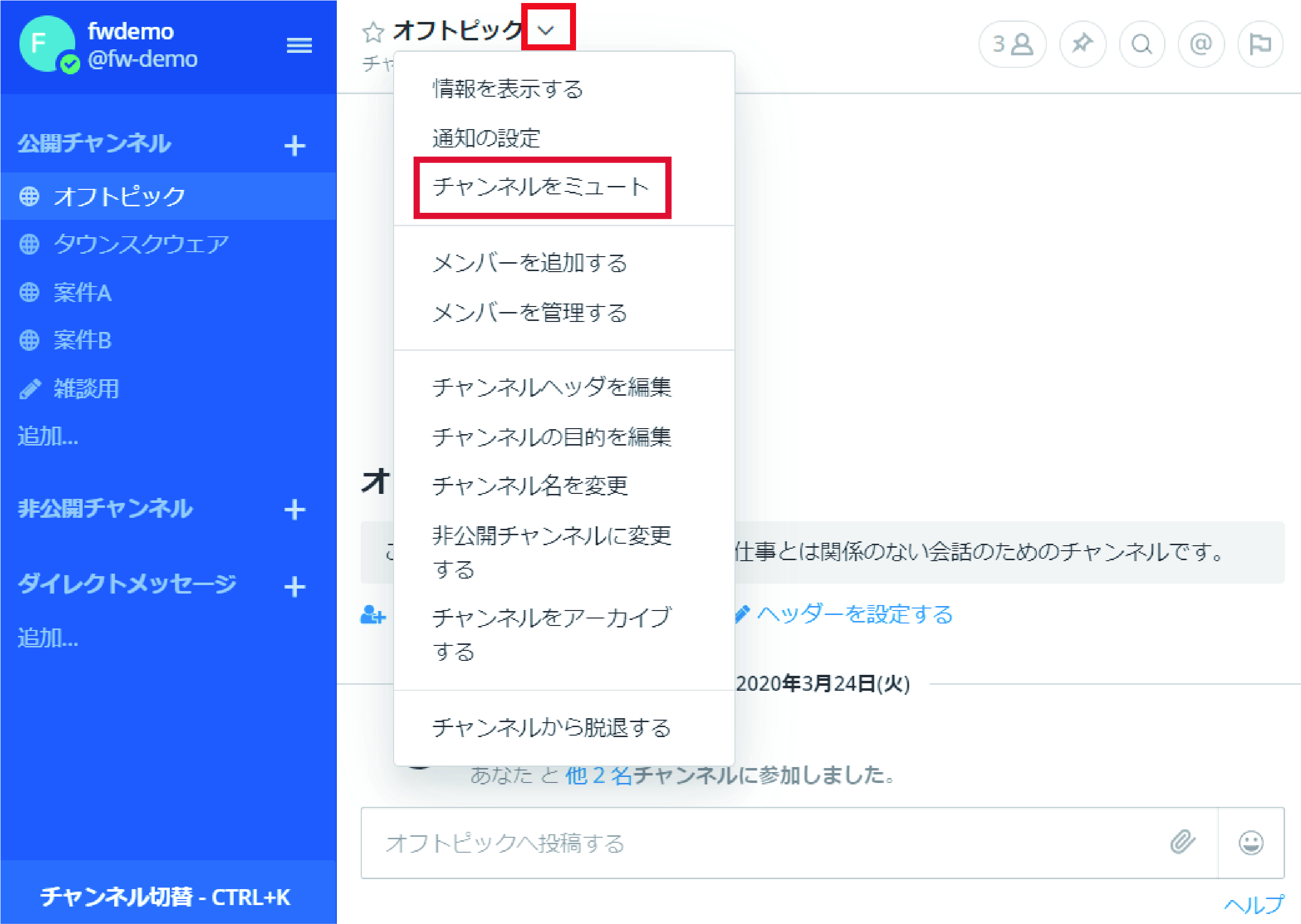
NEXT NUMBER
BACK NUMBER
キャンペーン情報
只今、企業の新型コロナウイルス対策支援の一環として、法人向けクラウドストレージサービスixMark(イクスマーク)の新規ご契約者様にイクスマークチャット(Mattermost)の無償提供キャンペーンを行っております!
クラウドストレージサービスとチャットツールを同時に導入することで、データの「保管・管理」「共有」を円滑に行うことができます。社内のテレワーク環境を整えるチャンスです!
無償提供できる容量は限られております。先着順となっておりますので、ぜひご検討ください!!
※Mattermostの提供希望の場合は、お問い合わせ種別の「【無償提供】チャットツール」へ チェックをお願い致します。
この記事を書いた人
このライターの最新記事
 トレンド2025年6月1日「それ、タダでお願いできます?」
トレンド2025年6月1日「それ、タダでお願いできます?」
――関わりのない代理店から届く迷惑な依頼 トレンド2025年5月1日コピペで即戦力!
トレンド2025年5月1日コピペで即戦力!
セルに直接書くだけで仕事が片付く ― Excel & スプレッドシート関数 50 選 Web2024年10月30日データ管理を最適化するためのバックアップ戦略
Web2024年10月30日データ管理を最適化するためのバックアップ戦略 Web2024年10月21日失われたら終わり?業務データを守るためのバックアップ入門
Web2024年10月21日失われたら終わり?業務データを守るためのバックアップ入門


